이번 시간은 windows 준비중 컴퓨터를 끄지 마세요 메시지가 뜬 화면에서 멈춘 상태일 때 해결하는 법의 포스팅을 준비했는데 PC를 끄거나 재부팅하게 되었을 때 윈도우 준비중 화면이 나오고 작업이 완료되지 않고 있어 답답한 분들이 있을 겁니다.

윈도우 PC를 이용하다 보면 주기적으로 버그 및 보안 수정 사항을 비롯하여 소프트웨어 업데이트를 통해 운영 체제의 기능 개선을 위한 업데이트 구성 작업이 이루어질 때가 있는데요.
Windows 준비중 화면인 상태에서 충분히 기다렸지만 아무런 반응이 없는 것 같아 전원을 끄려고 했는데 강제로 끄면 PC 시스템에 문제가 생길 수 있다는 말을 들은 적이 있어 고민되거나 끄지 못하고 있는 분들이 많을 거라 생각합니다.
윈도우 준비 중 화면에서 멈춰있는 문제가 생긴 이유는 여러 가지가 있는 것으로 알려져 있고 어떤 조치를 취해야 될지 몰라 이도 저도 못하고 있는 상황일 수 있는데 이번 포스팅에서 해결 가능한 방법을 몇 가지 알려드릴 테니 참고해서 시도하면 도움이 되실 거예요.
windows 준비중 컴퓨터를 끄지 마세요 화면에서 계속 기다리고 있었지만 아무런 반응이 없는 것 같다면 웬만하면 끄지 않는 게 좋지만 컴퓨터를 급하게 사용할 일이 있다면 어쩔 수 없이 본체 전원 버튼을 눌러서 강제로 꺼야 될 겁니다.
그러고 나서 약 10분이 지났을 때 PC 재부팅을 해주시고 백신 프로그램이 실행되고 있다면 잠시 실시간 감시 기능을 중지 상태로 변경하세요.
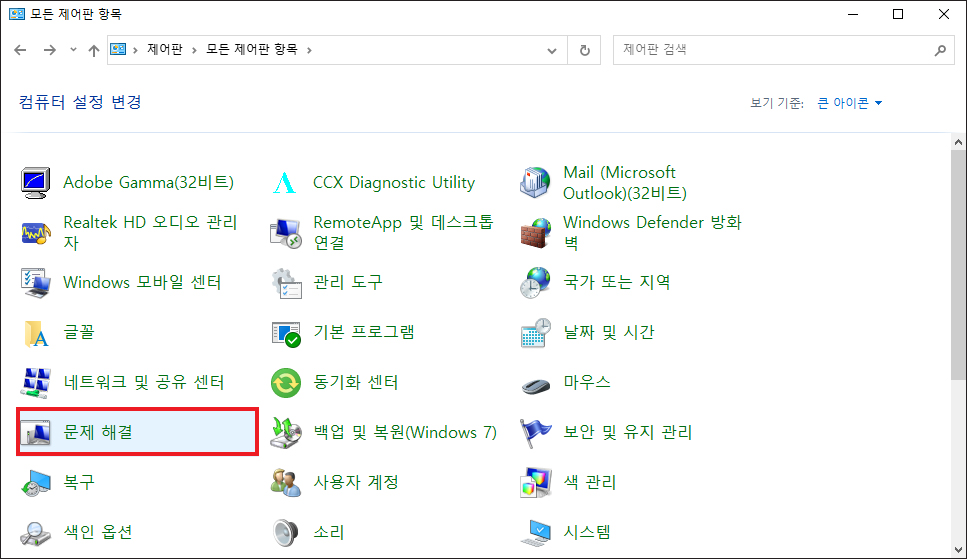
이후 시작 메뉴를 통해 제어판을 찾아 들어간 다음 보기 기준을 큰 아이콘으로 설정 후 [문제 해결]을 클릭해서 이동합니다.
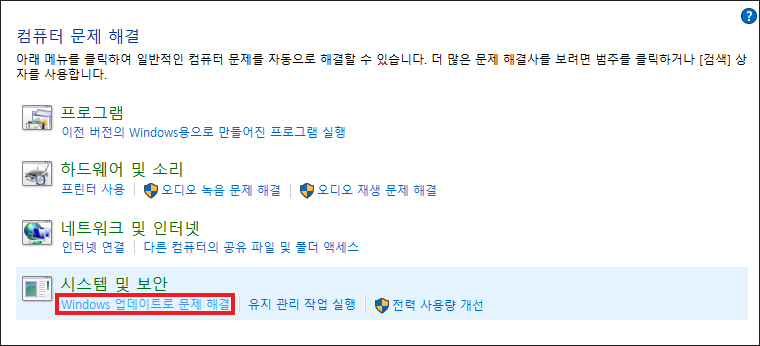
넘어간 화면에서 시스템 및 보안 밑을 보면 [Windows 업데이트로 문제 해결]이 있으니 클릭해 주세요.
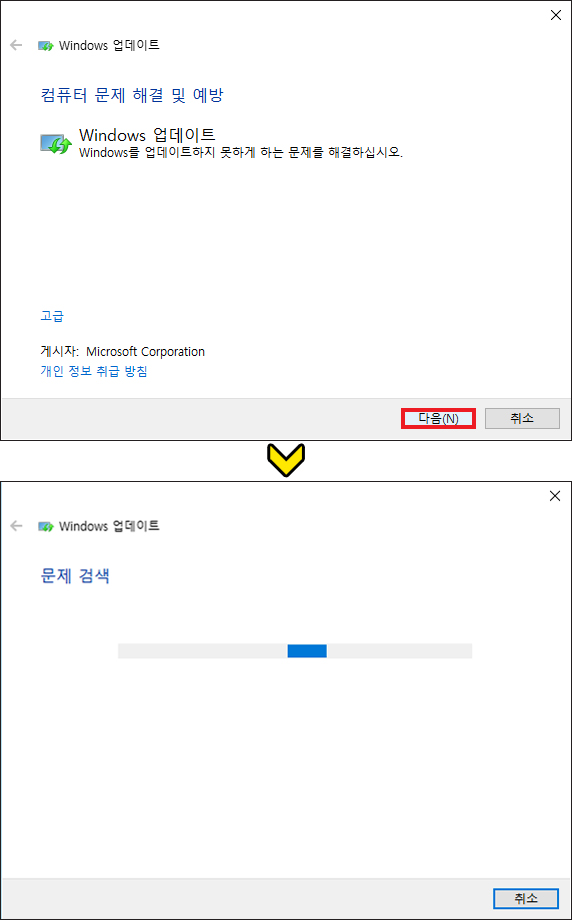
그러면 Windows 업데이트 창이 열리는데 컴퓨터 문제 해결 및 예방으로 Windows 업데이트를 하지 못하게 하는 문제를 해결할 수 있다고 하니 [다음]을 누릅니다.
문제 검색을 통해 보류 중인 작업을 다시 확인하고 진단하게 될 것이며 발견된 문제를 처리하게 됨을 알려주는데 제가 사용 중인 노트북의 경우 잠재적인 Windows 업데이트 데이터베이스에 오류가 있었고 윈도우 업데이트 구성 요소를 복구해야 된다면서 해결된 결과를 볼 수 있게 되어 다행이었어요.
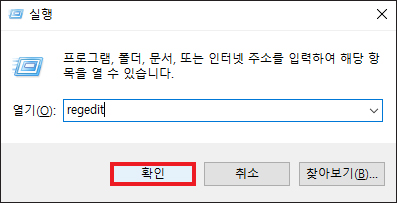
또 다른 조치 방법은 키보드에서 윈도우 로고+R키를 같이 누르면 실행 창이 열리는데 명렁어 입력란에 regedit를 적고 [확인]을 누릅니다.
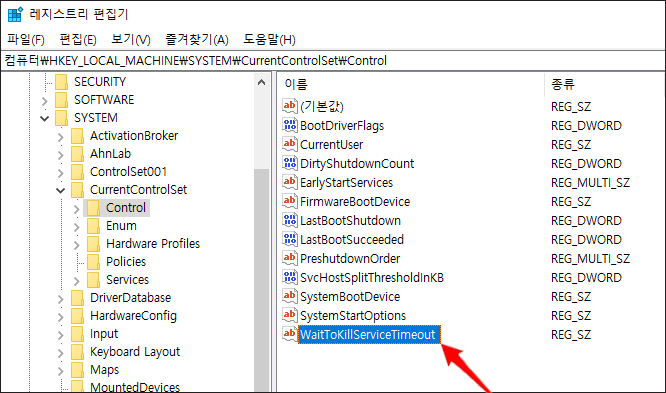
레지스트리 편집기 창이 뜨면 좌측 폴더 경로로 HKEY_LOCAL_MACHINE> SYSTEM> CurrentControlSet를 클릭해서 Control을 선택하세요.
우측을 보면 여러 가지 파일 종류를 볼 수 있는데 여기서 WaitTokillServiceTimeout을 찾아 더블클릭해 줍니다.
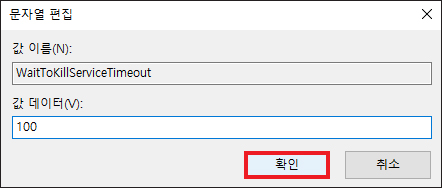
그러면 문자열 편집 창이 나오는데 값 데이터가 5000으로 설정되어 있지만 100으로 변경한 다음 [확인]을 누르세요.
적용한 이후 앞으로는 시스템 종료를 할 때 무한 대기로 오래 걸리지 않고 오류 발생이 줄어들게 될 것이며 예전보다 훨씬 더 빨리 종료할 수 있게 될 것입니다.
windows 준비중 컴퓨터를 끄지 마세요 문제가 여전히 개선되지 않을 땐 PC 시스템 손상이 원인일 수 있는데 시작 메뉴를 우클릭해서 명령 프롬프트(관리자)를 선택하세요.
만약 찾기 어렵다면 키보드 단축키로 윈도우 로고+X키를 같이 누르면 메뉴가 뜰 테니 확인해 보시고 없을 경우 윈도우 로고+R키를 눌러서 실행 창을 열고 cmd를 입력 후 Ctrl+Shift키를 누른 상태에서 엔터 또는 [확인]을 클릭합니다.
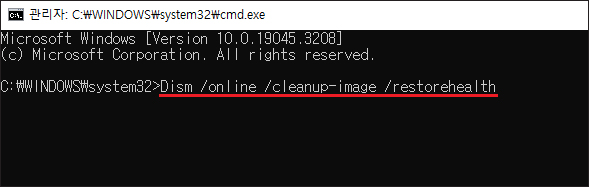
명령 프롬프트 창이 뜨면 밑에 남겨드린 명령어를 동일하게 입력 후 엔터를 눌러주세요.
Dism /online /cleanup-image /restorehealth
이 명령어는 시스템 파일 검사기로 윈도우에서 시스템 파일 손상을 검사하고 손상된 파일을 복원하는 유틸리티로 알려져 있으며 보통 일부 윈도우 기능이 작동하지 않거나 손상되었을 때 사용하여 시스템 무결성 검사를 진행해 보는 것입니다.
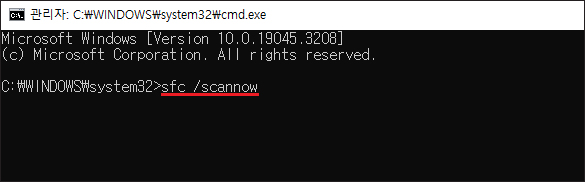
100%가 될 때까지 기다리면 되고 복원 작업을 완료했다고 뜨면 추가 작업으로 명령 프롬프트에 sfc /scannow를 입력 후 엔터를 눌러주세요.
그러면 시스템 검색을 시작하게 되고 이 프로세스를 수행함에 있어 약간의 시간이 소요될 수 있으니 기다리면 될 것이며 완료되었을 때 탐색한 결과를 알리면서 손상된 파일을 발견하여 복구시켜줄 것입니다.
그러고 나서 PC 재시작을 해주시면 되고 작업을 마친 후 다시 시스템 종료를 할 때 windows 준비중 컴퓨터를 끄지 마십시오 문제가 생기지 않게 원활하게 진행되는 걸 볼 수 있을 거예요.
피씨 조작이 미숙하고 잘 다룰 줄 모르는 분들에겐 조치하는 방법이 복잡하고 어렵게 느껴질 수도 있지만 이 내용을 참고해서 하나씩 침착하게 시도해 보면 시스템 종료 시 문제되는 증상을 해결함에 있어 도움 될 것임을 알려드립니다.
